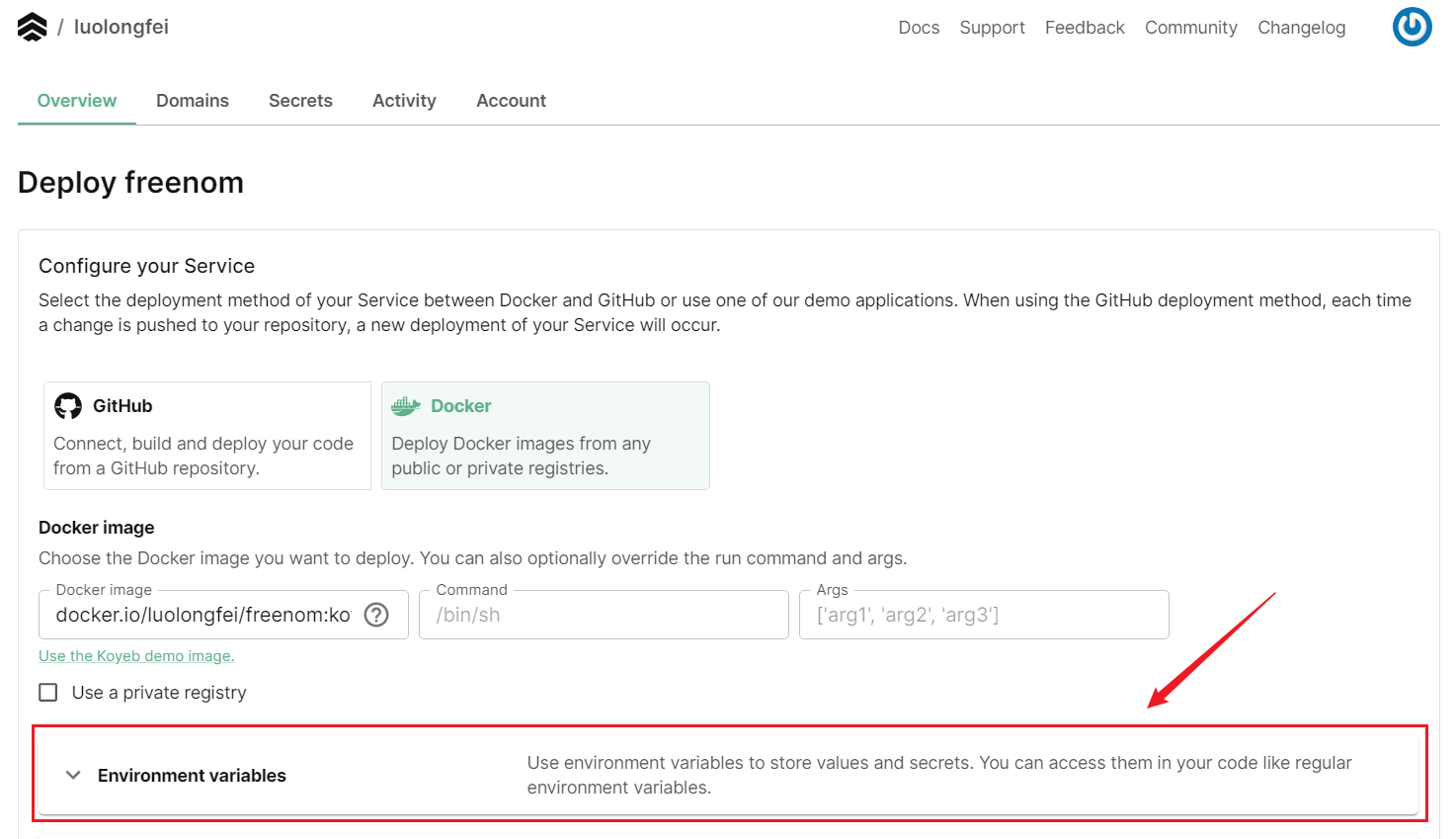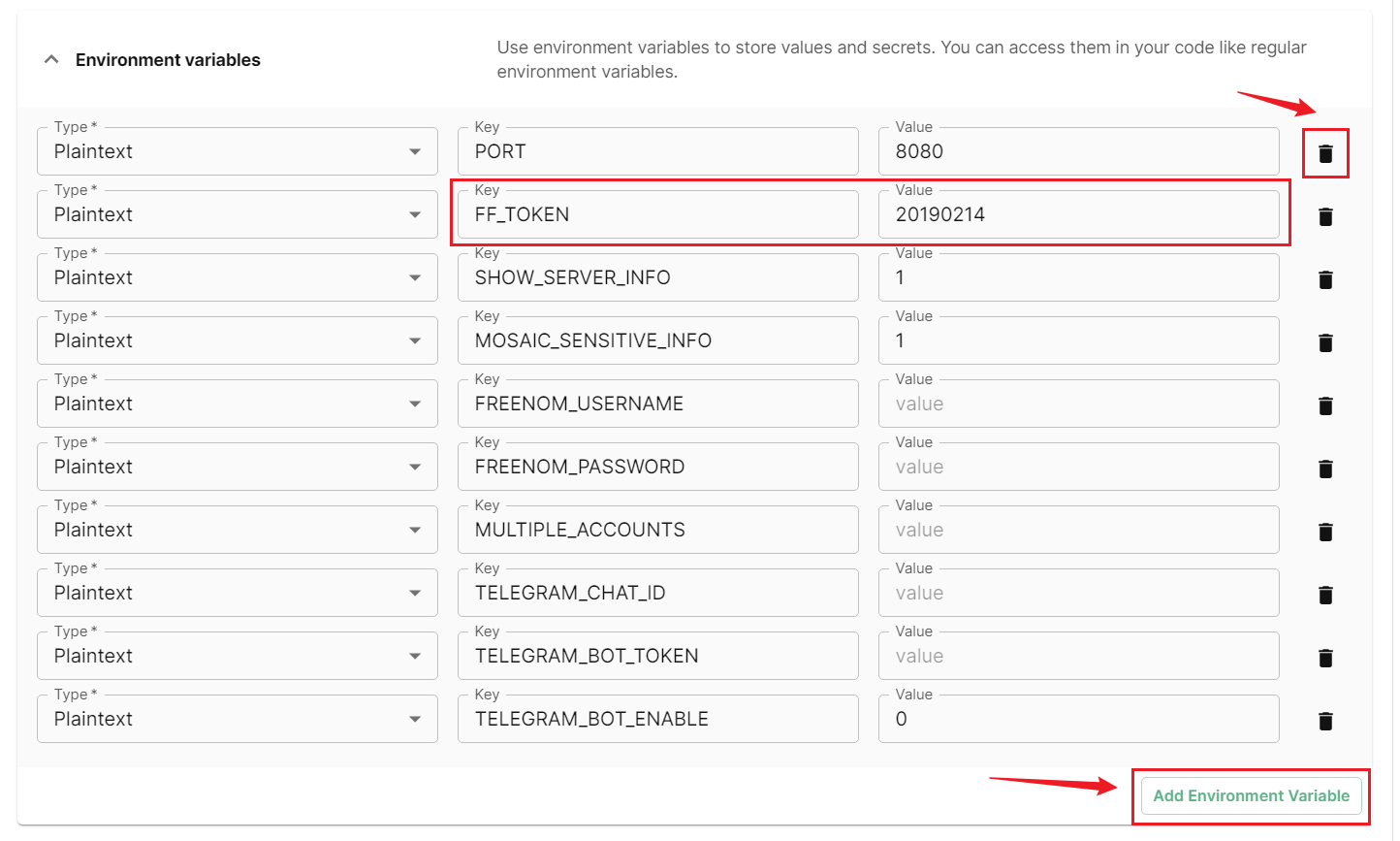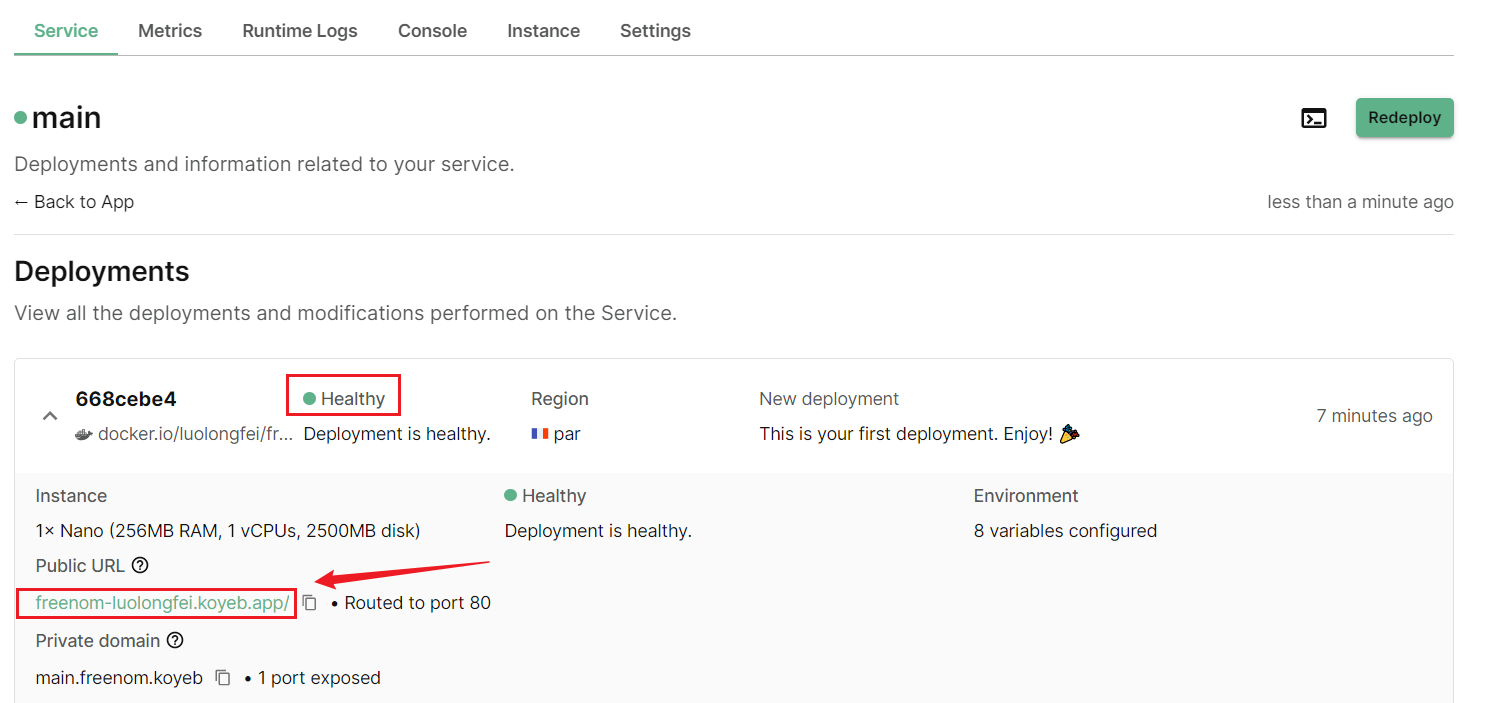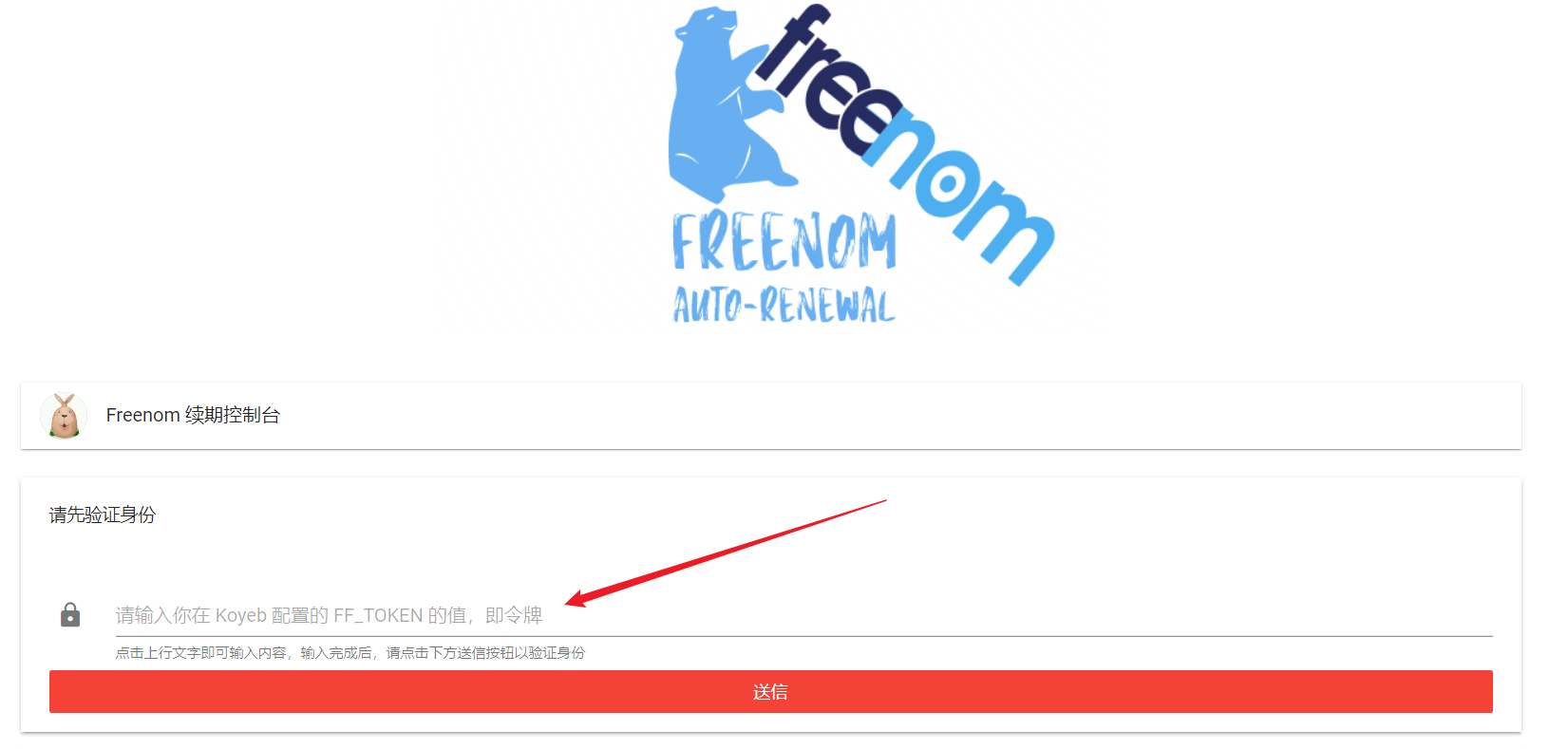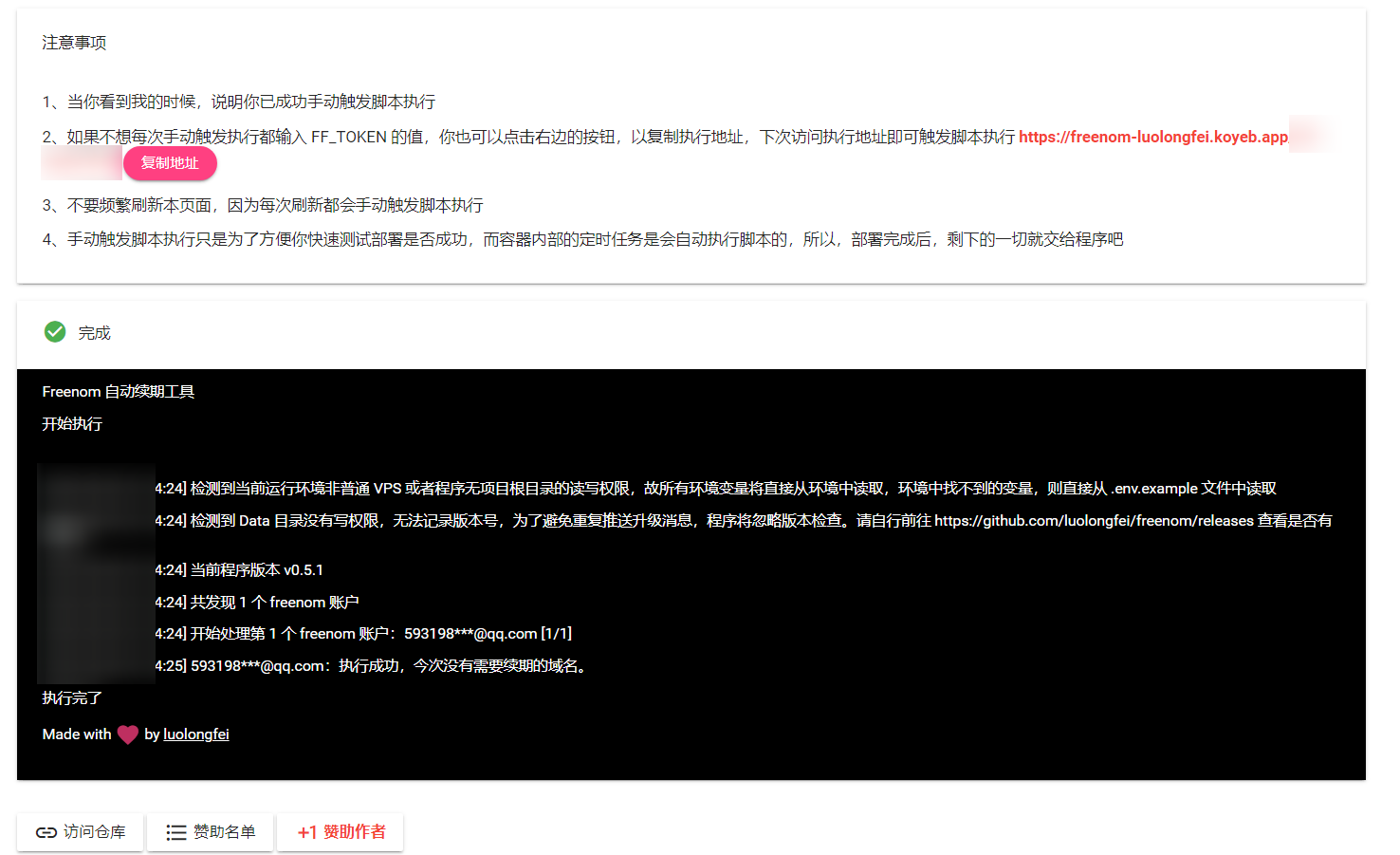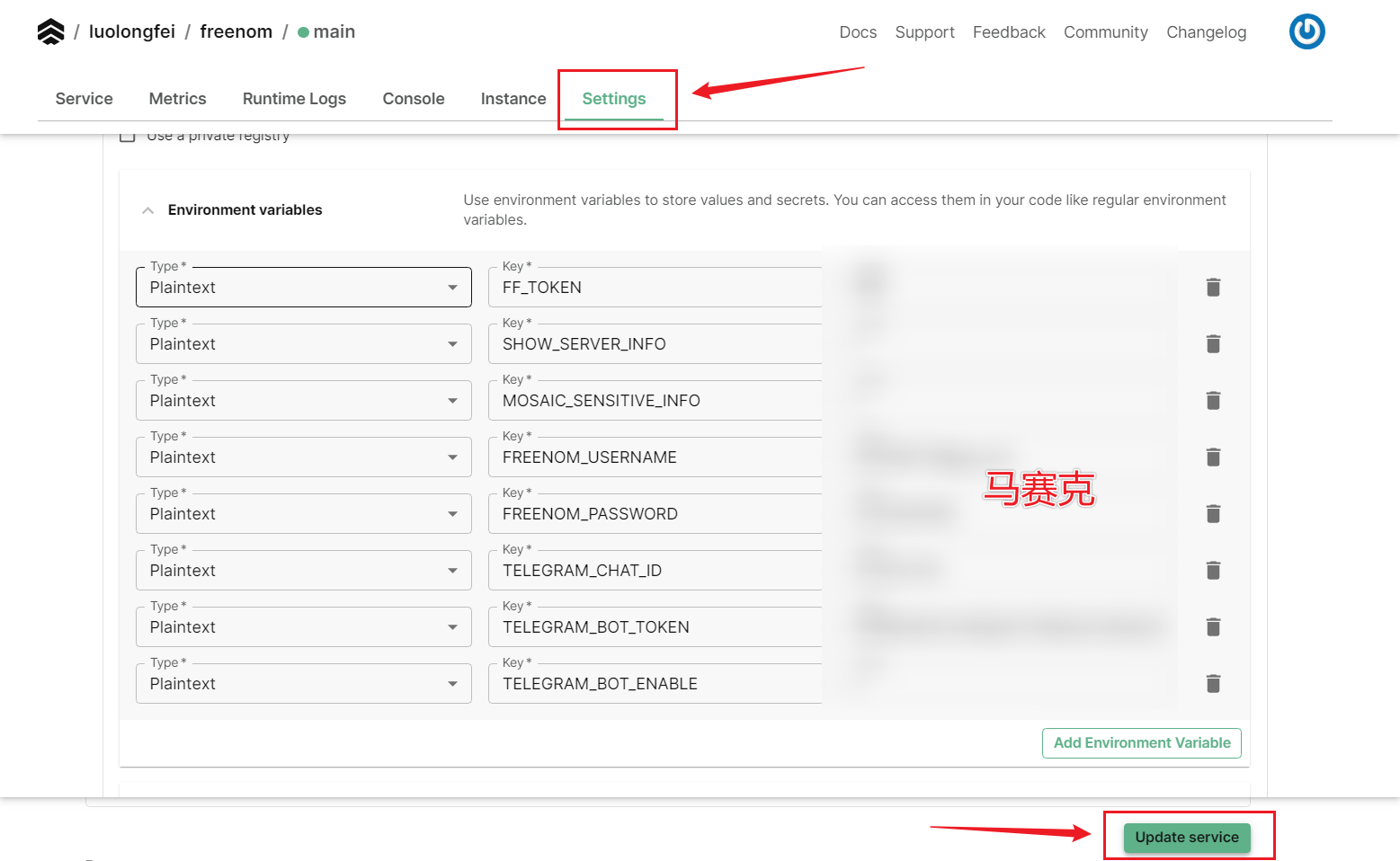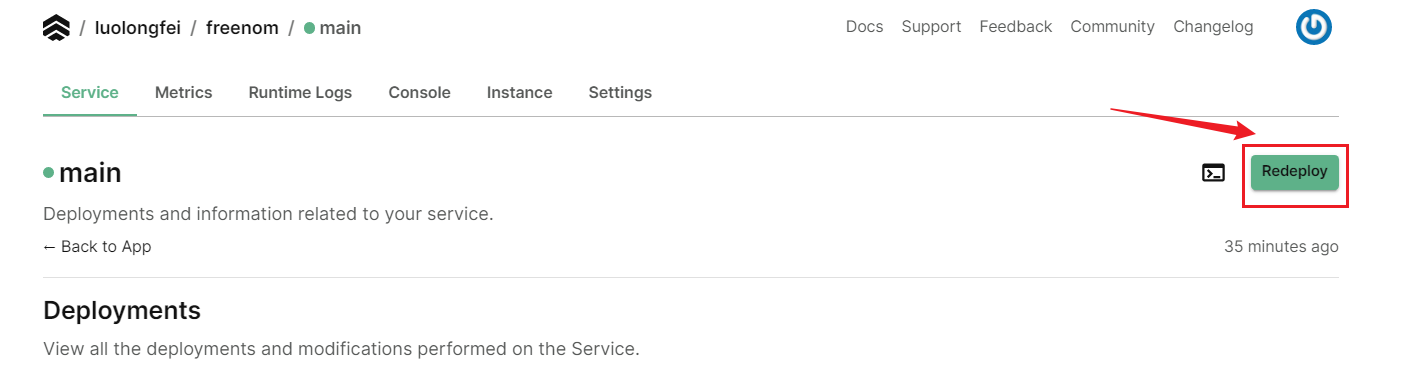通过 Koyeb 部署
推荐没有自己服务器的用户使用此方案,一键部署,完全免费
1、首先,你需要有一个 Koyeb 账户
右击,在新标签页打开链接 https://app.koyeb.com/auth/signup ,完成注册,并登录
2、一键部署
点击Environment variables,编辑环境变量。此处我只列举了几个常见的环境变量,更多变量参考 .env.example 文件。不需要的变量可以点后面的垃圾桶删除,需要更多其它变量可以点下方的Add environment variable添加。注意自定义 FF_TOKEN 的值并记下来,后续用于管理画面鉴权。
其它我没提到的东西都保持默认即可,然后点击Deploy,然后等待部署状态变成Healthy,状态可能会在一分钟左右变成Unhealthy,实际上这个时候已经部署好了,只是 koyeb 健康检测的频率比较低,没有及时更新状态而已:
严格意义上来说,到这里,部署就已经大功告成了。如果你想手动触发脚本执行,测试部署是否成功,那么可以做如下操作,否则,你可以关掉本页面,去喝咖啡了。
点击下方的应用地址,跳到工具管理画面:
注意:如果 *.koyeb.app 域名在国内无法访问,你可能需要发个功,或者施加魔法,这个需要你自己想办法解决。
在这个页面输入你之前在 Koyeb 配置的 FF_TOKEN 的值,然后点击送信,即可手动触发续期脚本执行,并且你会来到如下画面:
看到这个画面,说明你已经触发了一次脚本执行,页面下方有实时的执行过程。记住,每次访问这个页面都会触发一次执行,故不要频繁访问。
3、补充说明
由于 Koyeb 部署画面我只列举了几个常见的环境变量,更多变量的配置与修改,请如下图移步到对应位置操作
如何升级到最新版本?
只需要点击这里的Redeploy即可。喜欢这个镜像,可以前往 https://hub.docker.com/r/luolongfei/freenom 给个 star。
我部署的站点
https://freenom-luolongfei.koyeb.app
关于部署到 Koyeb 的文档完